- โปรแกรมฟรี EaseUS
- Data Recovery Wizard Free
- Todo Backup Free
- Partition Master Free
Daisy updated on Sep 14, 2024 to การกู้คืนข้อมูลจากฮาร์ดไดรฟ์
อยู่ที่นี่และรับวิธีแก้ไขที่ใช้งานได้จริงหนึ่งวิธีเพื่อปลดล็อกฮาร์ดไดรฟ์ Windows ของคุณหากคุณได้รับข้อความแสดงข้อผิดพลาดว่า "ไดรฟ์ที่ติดตั้ง Windows ถูกล็อก ปลดล็อกไดรฟ์แล้วลองอีกครั้ง" วิธีแก้ไขห้าวิธีและซอฟต์แวร์กู้คืนข้อมูลที่เชื่อถือได้หนึ่งตัวพร้อมให้ความช่วยเหลือคุณแล้ว:
| โซลูชันที่ใช้งานได้ | การแก้ไขปัญหาทีละขั้นตอน |
|---|---|
| แก้ไข 1. เรียกใช้ CHKDSK | บูตพีซีจากสื่อการติดตั้ง Windows... ขั้นตอนเต็ม |
| แก้ไข 2. ใช้คำสั่ง SFC | เปิด Command Prompt โดยการบูตพีซี... ขั้นตอนทั้งหมด |
| แก้ไข 3. เรียกใช้คำสั่ง bootrec | พิมพ์ bootrec /RebuildBcd ... ขั้นตอนเต็มๆ |
| แก้ไข 4. รีเฟรชพีซี | รีสตาร์ทเครื่อง PC จากสื่อการติดตั้ง Windows... ขั้นตอนทั้งหมด |
| ความช่วยเหลือเพิ่มเติม กู้คืนข้อมูลฟรี | สำหรับข้อมูลที่สูญหายหลังจากปลดล็อคไดร์ฟ Windows... ขั้นตอนเต็ม |
คำอธิบายข้อผิดพลาด
เกี่ยวกับข้อผิดพลาด "ไดรฟ์ที่ติดตั้ง Windows ถูกล็อค":
โดยปกติจะเกิดขึ้นกับการกู้คืนระบบ Windows 10/8.1/8/7 เมื่อไฟล์ระบบที่สำคัญหายไปหรือเสียหาย ข้อมูลการกำหนดค่าการบูตระบบ (BCD) เสียหาย หรือข้อมูลที่จำเป็นบางอย่างสูญหาย
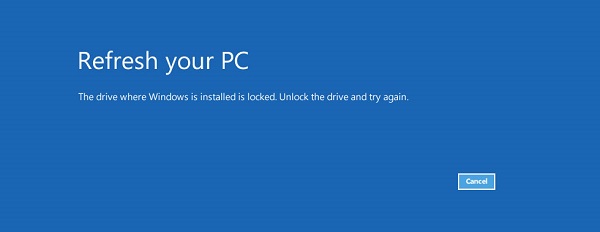
การสำรองข้อมูล
คุณควรทราบว่าปัญหาฮาร์ดไดรฟ์ถูกล็อคนี้จะทำให้คุณไม่สามารถเริ่มคอมพิวเตอร์ได้ตามปกติ หากต้องการเข้าถึงข้อมูลและสร้างสำเนาฮาร์ดไดรฟ์ที่เหมือนกันทุกประการ คุณต้อง สำรองข้อมูลโดยไม่ต้องบูตเข้าสู่ Windows และซอฟต์แวร์สำรองข้อมูลและกู้คืน EaseUS ของบริษัทอื่นอาจช่วยให้บรรลุเป้าหมายดังกล่าวได้
ในคอมพิวเตอร์ที่ใช้งานได้ ให้ไปที่หน้าผลิตภัณฑ์ EaseUS Todo Backup ดาวน์โหลดและติดตั้งเพื่อทดลองใช้งานฟรี 30 วัน เตรียมแฟลชไดรฟ์ USB หรือแผ่น CD/DVD ไว้ล่วงหน้าเพื่อสร้างดิสก์กู้คืนที่สามารถบูตได้ดังที่แสดงในวิดีโอด้านล่าง จากนั้น บูตคอมพิวเตอร์ที่มีปัญหาของคุณจากดิสก์กู้คืน และเริ่ม การสำรองข้อมูลด้วยดิสก์/พาร์ติชั่น
การแก้ไขปัญหา
ต่อไปนี้เป็น 4 วิธีที่ใช้กันอย่างแพร่หลายในการปลดล็อกฮาร์ดไดรฟ์ เพื่อให้คุณสามารถรีเฟรชพีซีของคุณและกำจัดปัญหา "ไดรฟ์ที่ติดตั้ง Windows ถูกล็อก" ได้อย่างสมบูรณ์ วิธีการเหล่านี้ใช้ได้กับระบบปฏิบัติการ Windows หลัก ๆ รวมถึง Windows 10/8.1/8/7 เลือกวิธีที่เหมาะกับคุณที่สุด
แก้ไข 1. ตรวจสอบข้อผิดพลาดของดิสก์ด้วย CHKDSK
ยูทิลิตี้ CHKDSK เป็นโปรแกรมในตัวของ Windows ที่ออกแบบมาเพื่อตรวจสอบความสมบูรณ์ของฮาร์ดดิสก์และ แก้ไขเซกเตอร์เสีย หากพบ
ข้อควรระวัง: คำสั่ง CHKDSK จะลบไฟล์ที่บันทึกไว้ทั้งหมดบนอุปกรณ์เป้าหมายในขณะที่แก้ไขข้อผิดพลาดของดิสก์ ดังนั้นอย่าลืม กู้คืนข้อมูลทั้งหมดก่อน ด้วยซอฟต์แวร์กู้คืนข้อมูลที่เชื่อถือได้
1. บูตคอมพิวเตอร์ผ่านสื่อการติดตั้ง Windows ด้วยแฟลชไดรฟ์ USB หรือ DVD แล้วไปที่ "ถัดไป"
2. คลิก "ซ่อมแซมคอมพิวเตอร์ของคุณ" > "ตัวเลือกการเริ่มระบบขั้นสูง" > "แก้ไขปัญหา" > "ตัวเลือกขั้นสูง" > "พรอมต์คำสั่ง"
3. ในหน้าต่างพรอมต์คำสั่ง คุณจะต้องป้อนบรรทัดคำสั่ง (C: คือที่ที่ติดตั้ง Windows ของคุณ)
- chkdsk C: /f /x /r
4. กดปุ่ม "Enter" บนแป้นพิมพ์เพื่อเริ่มต้นการตรวจสอบ
5. หลังจากการดำเนินการนี้เสร็จสิ้น โปรดรีบูตคอมพิวเตอร์ Windows และตรวจสอบว่าคุณพบข้อผิดพลาดเดียวกันหรือไม่
หากบรรทัดคำสั่งไม่ใช่ตัวเลือกที่ดีที่สุดสำหรับคุณ คุณสามารถใช้เครื่องมือทางเลือกบรรทัดคำสั่งนี้ - EaseUS CleanGenius ใช้เครื่องมือคลิกครั้งเดียวนี้เพื่อแก้ไขข้อผิดพลาดของระบบไฟล์บนฮาร์ดไดรฟ์ของคุณ
ขั้นตอนที่ 1. ดาวน์โหลด EaseUS CleanGenius บนคอมพิวเตอร์ของคุณฟรี
ขั้นตอนที่ 2. เรียกใช้ซอฟต์แวร์ คลิก "การเพิ่มประสิทธิภาพ" บนแผงด้านซ้าย จากนั้นเลือก "การแสดงไฟล์"

ขั้นตอนที่ 3 ไปที่ "เลือกไดรฟ์" และเลือกไดรฟ์ที่มีข้อผิดพลาดของระบบไฟล์ เลือกตัวเลือก "ตรวจสอบและแก้ไขข้อผิดพลาดของระบบไฟล์" แล้วคลิก "ดำเนินการ"

ขั้นตอนที่ 4. รอให้ EaseUS CleanGenius ดำเนินการซ่อมแซมจนเสร็จสิ้น จากนั้นคลิก "ที่นี่" เพื่อดูผลลัพธ์

แก้ไข 2. ใช้คำสั่ง SFC
คำสั่ง SFC คือคำสั่ง Command Prompt ที่ใช้ตรวจสอบและแทนที่ไฟล์ระบบ Windows ที่สำคัญได้ ขั้นตอนการแก้ไขปัญหาหลายขั้นตอนแนะนำให้ใช้คำสั่ง SFC เช่นกัน
1. เปิดหน้าต่างพรอมต์คำสั่งตามที่คุณทำใน [แก้ไข 1]
2. พิมพ์คำสั่งต่อไปนี้ในหน้าต่างพรอมต์คำสั่ง:
- sfc /สแกนตอนนี้
3. กดปุ่ม "Enter" บนแป้นพิมพ์
4. ปล่อยให้การสแกนเสร็จสิ้นและแก้ไขข้อผิดพลาดที่อาจเกิดขึ้น
5. รีบูตคอมพิวเตอร์ Windows ของคุณและตรวจสอบว่าคุณพบข้อความแสดงข้อผิดพลาดเดียวกันหรือไม่
แก้ไข 3. ดำเนินการคำสั่ง bootrec
1. ไปที่คุณลักษณะ "แก้ไขปัญหา" ใน Windows เช่นเดียวกับที่คุณทำใน [แก้ไข 1]
2. พิมพ์ “ตัวเลือกขั้นสูง” > “การซ่อมแซมอัตโนมัติ” > “พรอมต์คำสั่ง”
3. พิมพ์บรรทัดคำสั่งและกด "Enter" บนคีย์บอร์ด:
- บูตเรค /RebuildBcd
4. พิมพ์บรรทัดคำสั่งและกด "Enter" บนแป้นพิมพ์:
- บูตเร็ค /fixMbr
5. พิมพ์บรรทัดคำสั่งและกด "Enter" บนแป้นพิมพ์:
- bootrec /แก้ไขการบูต
6. พิมพ์บรรทัดคำสั่ง: exit และกด "Enter" บนแป้นพิมพ์
7. รีบูตคอมพิวเตอร์ Windows ของคุณและดูว่าคุณยังได้รับข้อความแสดงข้อผิดพลาดหรือไม่
แก้ไข 4. รีเฟรชพีซี
1. รีสตาร์ทคอมพิวเตอร์และบูตจากไดรฟ์ USB หรือสื่อการติดตั้ง DVD
2. คลิก "ซ่อมแซมคอมพิวเตอร์ของคุณ"
3. คลิก “แก้ไขปัญหา” จากนั้นคลิก “รีเฟรชพีซีของคุณ”
4. ปฏิบัติตามคำแนะนำของตัวช่วยเพื่อดำเนินการจนเสร็จสิ้น
ความช่วยเหลือเพิ่มเติม: วิธีการกู้คืนข้อมูลโดยไม่ต้องสำรองข้อมูลฟรี
การรีเฟรช Windows หรือการปลดล็อกฮาร์ดไดรฟ์เป็นวิธีที่มีประโยชน์ในการป้องกันข้อผิดพลาด "ไดรฟ์ที่ติดตั้ง Windows ถูกล็อก" แต่มีความเสี่ยงสูงที่คุณอาจสูญเสียข้อมูลอันมีค่าบางส่วนในฮาร์ดไดรฟ์ในระหว่างกระบวนการนี้ ดังนั้นเราจึงรู้สึกมีความรับผิดชอบในการเสนอความช่วยเหลือเพิ่มเติมหากข้อมูลสูญหายจริงๆ
หากข้อมูล Windows ไฟล์ระบบ ไฟล์ส่วนตัว และข้อมูลอื่น ๆ ถูกลบโดยบังเอิญโดยใช้บรรทัดคำสั่ง การรีเฟรช หรือการคืนค่าระบบ ให้ใช้ EaseUS Data Recovery Wizard เพื่อ กู้คืนฮาร์ดดิสก์ และนำข้อมูลของคุณกลับคืนมา! ปัญหาอื่น ๆ เช่น การกู้คืนไฟล์ที่ถูกลบ ก็สามารถแก้ไขได้ง่ายเช่นกัน ใช้งานง่าย ปลอดภัย และมีประสิทธิภาพ ดาวน์โหลดได้ทุกเมื่อที่ต้องการ
วิดีโอแนะนำ: การกู้คืนไฟล์จากฮาร์ดไดรฟ์
ผู้คนยังถาม
หากคุณมีคำถามเพิ่มเติมเกี่ยวกับวิธีปลดล็อกไดรฟ์ที่ติดตั้ง Windows โปรดดูคำถามและคำตอบด้านล่าง คุณอาจพบคำตอบที่น่าพอใจ:
1. ฉันจะปลดล็อกไดรฟ์ที่ติดตั้ง Windows 10 ได้อย่างไร
เมื่อฮาร์ดไดรฟ์ที่คุณติดตั้ง Windows 10 ถูกล็อค คุณสามารถเรียกใช้คำสั่งต่อไปนี้เพื่อปลดล็อคได้:
- ใน Windows ให้คลิกเริ่มแล้วป้อน cmd ในช่องค้นหา จากนั้นกดปุ่ม Enter
- พิมพ์ bootrec /RebuildBcd แล้วกด Enter
- พิมพ์ bootrec /fixMbr แล้วกด Enter
- พิมพ์ bootrec /fixboot แล้วกด Enter
- ประเภททางออก เพื่อปิดพรอมต์คำสั่งและรีสตาร์ทคอมพิวเตอร์ Windows
2. จะปลดล็อคไดรฟ์คอมพิวเตอร์ได้อย่างไร?
เมื่อฮาร์ดไดรฟ์คอมพิวเตอร์ของคุณถูกล็อค คุณอาจลองทำตามขั้นตอนต่อไปนี้เพื่อปลดล็อค:
- ขั้นตอนที่ 1. รันการตรวจสอบดิสก์โดยใช้คำสั่ง CHKDSK
- ขั้นตอนที่ 2. เรียกใช้การตรวจสอบไฟล์ระบบด้วยคำสั่ง sfc /scannow
- ขั้นตอนที่ 3. ดำเนินการซ่อมแซมการสตาร์ทระบบให้เสร็จสิ้นด้วยคำสั่ง "bootrec /RebuildBcd" "bootrec /fixMbr" และ "bootrec /fixboot"
- ขั้นตอนที่ 4. ลองคืนค่าระบบ
- ขั้นตอนที่ 5. รีเฟรชพีซีของคุณ
3. เหตุใดไดรฟ์ของฉันจึงถูกล็อค?
สำหรับไดรฟ์ OS:
ตามคำอธิบายในหน้านี้ ข้อผิดพลาด "ไดรฟ์ที่ติดตั้ง Windows ถูกล็อค" มักจะปรากฏขึ้นเมื่อระบบไฟล์ที่สำคัญหายไปหรือเสียหาย
อาจล็อคได้เมื่อข้อมูลการกำหนดค่าการบูตระบบเสียหายหรือขาดข้อมูลที่จำเป็นบางอย่าง
สำหรับไดรฟ์ข้อมูล:
โดยปกติฮาร์ดไดรฟ์ข้อมูลอาจถูกล็อกได้เนื่องจากสาเหตุหลายประการ เช่น ดิสก์มีการป้องกันการเขียน การตั้งรหัสผ่าน ซอฟต์แวร์เข้ารหัส การติดมัลแวร์หรือไวรัส เป็นต้น
บทความที่เกี่ยวข้อง
-
วิธีแก้ไข WD My Book ที่ไม่แสดงบน Windows 10 โดยไม่สูญเสียข้อมูล
![author icon]() Daisy/2024-09-26
Daisy/2024-09-26 -
กู้คืนไฟล์ที่ถูกลบจากแฟลชไดรฟ์ USB / ฮาร์ดไดรฟ์ภายนอก
![author icon]() Suchat/2025-07-02
Suchat/2025-07-02
-
แก้ไข: อุปกรณ์ที่ไม่รู้จัก HDD/SSD ในตัวจัดการอุปกรณ์ Windows 10/8/7
![author icon]() Daisy/2024-09-18
Daisy/2024-09-18 -
เลิกทำการล้างข้อมูลบนดิสก์ใน Windows ไม่มีข้อมูลสูญหาย
![author icon]() Daisy/2024-09-27
Daisy/2024-09-27
EaseUS Data Recovery Wizard
กู้คืนข้อมูลที่ถูกลบได้อย่างมีประสิทธิภาพ รวมกู้คืนข้อมูลจากฮาร์ดไดรฟ์ (hard drives) ที่เสียหายหรือถูกฟอร์แมต (format)
ดาวน์โหลดสำหรับ PCดาวน์โหลดสำหรับ Mac